Kas igav Instagram? Väsinud Hipstamaticist? Siis võib-olla teie iPhone'i fotograafia hobi peaks sisenema oma värvi-splash-perioodi. Värvipildi fotograafia loob pilte, lisades mustvalgete fotode värvi. IOS-i jaoks on mitmeid värvi-splash-rakendusi (näiteks ColorSplash) ja MacPhun selle kuu alguses tõi oma Color Splash Studio'i rakenduse Macist iPhone'i. See toimib järgmiselt:
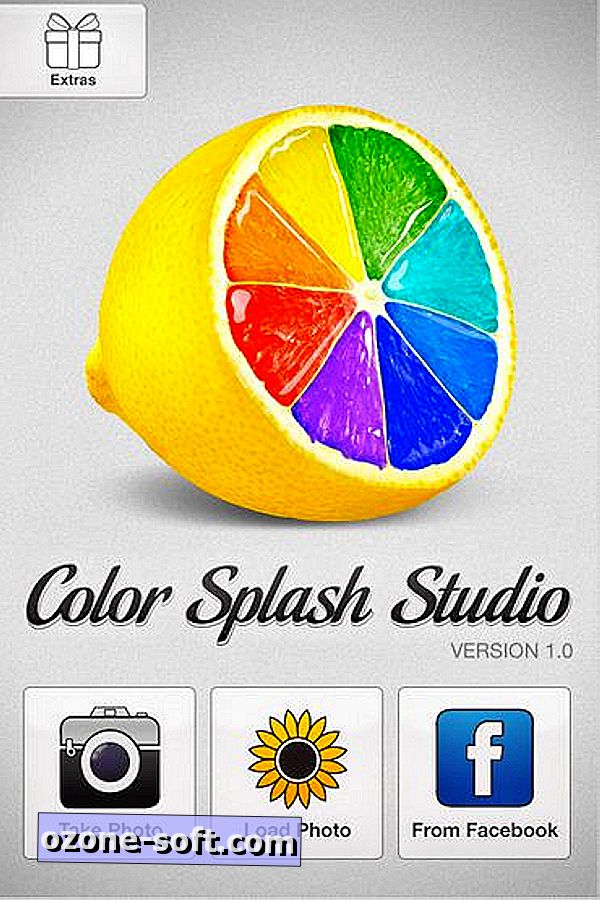
Pärast Color Splash Studio installimist ja käivitamist antakse teile foto valimiseks kolm võimalust: pildistage, laadige foto kaamerarullist või fotovoogust või laadige foto Facebookist. Kui olete pildi klõpsanud või valinud, võimaldab Color Splash Studio seda enne mustvalge pildina külvamist kärpida. Seejärel saate pildi teatud osades sõrmega värvida.
Rakenduse all on kolm nuppu. Nupp Color (Värv) võimaldab teil lisada värvi ja Grayscale (halltooniline) nupp teeb vastupidise. Mõlema nupu kasutamine võimaldab värvi lisada piirkonnale ja seejärel pimestada igasuguseid kõrvalisi harju. Täpse harja löögi tegemiseks puudutage fotolõigu osas nuppu Pan & Zoom (Pan & Zoom) nulli.
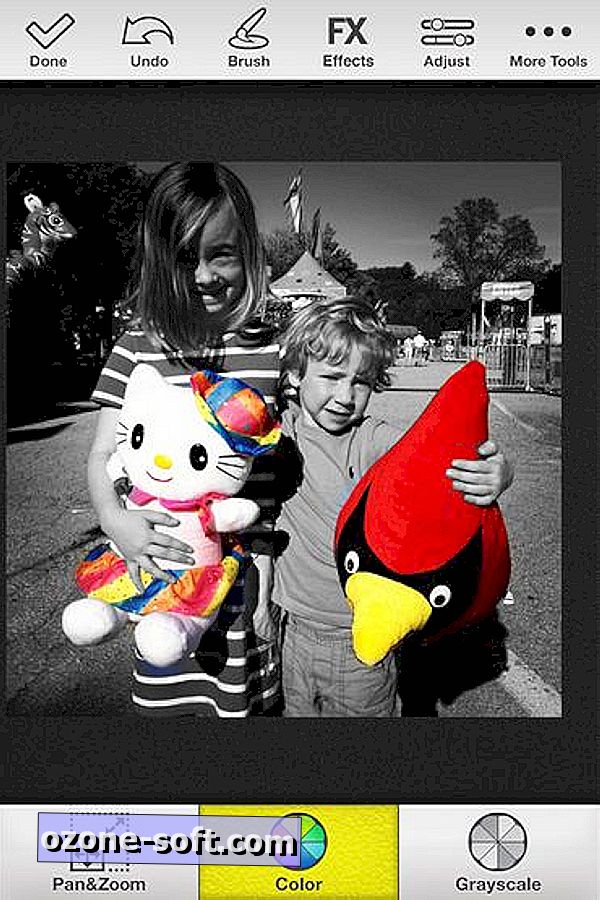
Seotud lood
- Seitse iPhone-i alternatiivi
- Viis tööriista, mis iga iPhone fotograaf peab olema
- Pildistage TrueHDR-ga paremad iPhone'i fotod
Rakenduse ülaosas on rohkem tööriistu. Puudutage harja nuppu, et valida üks neljast harjast, millest igaüks saab reguleerida läbimõõdu, läbipaistmatuse ja pehmuse. Nupp FX Effects (FXefektid) võimaldab teil lisada kolm dramaatilist efekti (pehme, unistav ja kõva valgus), samuti valida vaikse halltoonise tooni asemel seepia või bluetooni. Nupu Reguleerimine abil saate muuta oma foto halltoonide ja värvikihtide intensiivsust ja tooni. Samuti pakub see liugureid, et reguleerida nii teie foto kui ka vinjeteerimise heledust ja kontrastsust. Lõpuks annab nupu Veel tööriistad veel mõned redigeerimisvalikud, sealhulgas võime inverteerida mask, mis peegeldab teie värvi ja mustvalgeid alasid.
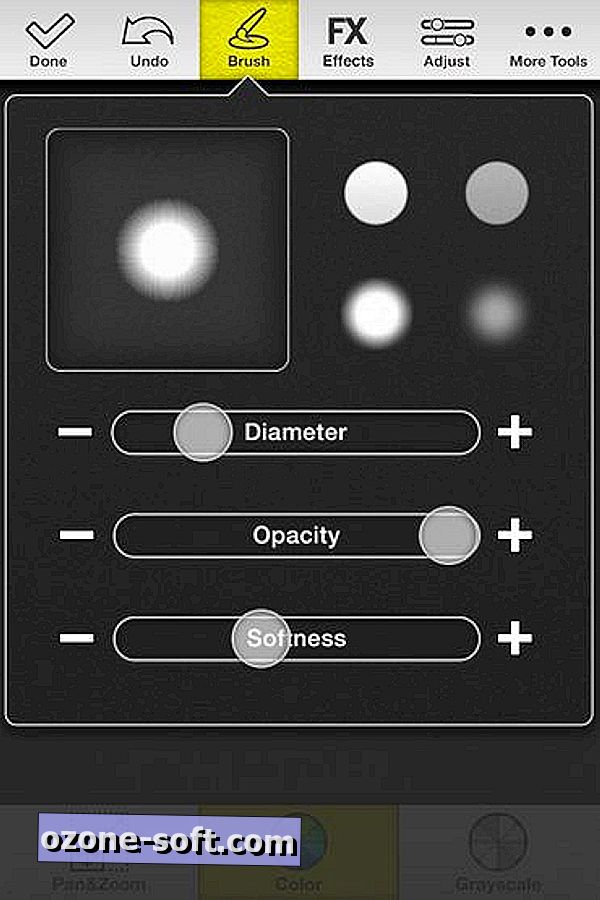
Samuti on nuppude ülemine rida mugav nupp Undo, mida saate korduvalt puudutada, et mitte ainult viimane redigeerimine, vaid kõik varasemad redigeerimised tühistada. Kui olete oma fotoga rahul, puudutage ülemises vasakus nurgas Valmis, et salvestada või jagada oma fotot. Saate oma foto oma kaamerarullile salvestada, saata selle postkaardina kasutades siiralt, printida või e-posti teel saata, saata see MacPhuni enda FX Photo Studio rakendusele edasiseks redigeerimiseks või jagada seda tavapäraste sotsiaalmeedia kahtlustatavate hulgas, sealhulgas Instagram.
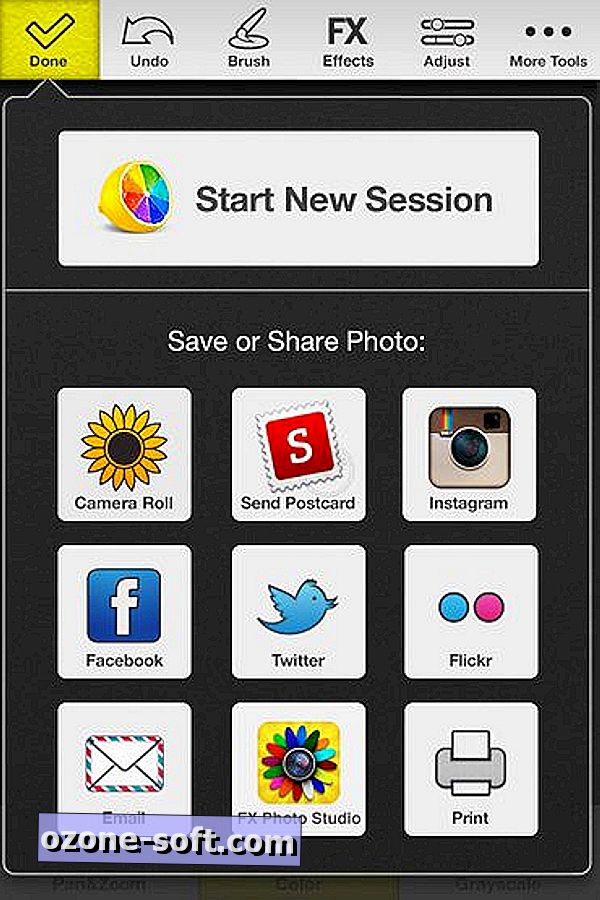
Minu iPhone 4S-i testides tegin liberaliseerimise Pan & Zoom nupu, et joonte sees värvida. Rakendus on lihtne kasutada ja peaks sulle lõbusaid värvilisi pilte lühikeses järjekorras. Rakendus oleks iPadil veelgi lihtsam ja lõbusam kasutada, kuid kahjuks pole see universaalne rakendus ja iPadi versiooni pole. Pildi redigeerimise rakenduse jaoks iPadile, mis suudab värvi pritsida, vaadake Paint FX.
(IPhoneograafia abil)
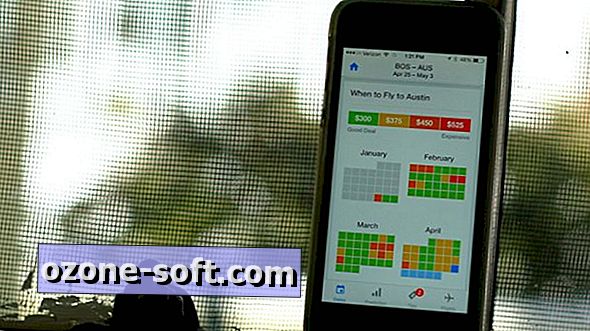












Jäta Oma Kommentaar